
CÁCH KIỂM TRA TỐC ĐỘ WI-FI CHUẨN VÀ 7 SAI LẦM BẠN NÊN TRÁNH KHI TEST
Khi mạng Internet nhà bạn bỗng chậm đi chẳng vì lý do cụ thể nào, cách tốt nhất để xem hệ thống có gặp vấn đề gì không là hãy thử kiểm tra tốc độ Wi-Fi.

Kiểm tra tốc độ Wi-Fi là một việc tương đối dễ dàng, và có khá nhiều dịch vụ trực tuyến cho phép bạn làm điều đó ngay bên trong bất kỳ trình duyệt web nào.
Kiểm tra tốc độ Wi-Fi là làm những gì?
Như đã nói ở trên, kiểm tra tốc độ Wi-Fi là một công việc đơn giản. Chỉ cần chọn một dịch vụ bạn thấy thích, nhấn nút "Go" hoặc "Run Test" tùy trang web và đợi thôi. Quá trình này sẽ không lâu đâu, chỉ mất khoảng 10 đến 20 giây là xong!

Khi kiểm tra tốc độ Wi-Fi, sẽ có 3 yếu tố cần xem xét:
- Tần suất ping hoặc độ trễ
- Tốc độ download
- Tốc độ upload.
Vậy chúng có ý nghĩa gì?
Tần suất Ping hoặc độ trễ
Tần suất Ping biểu hiện độ trễ của một mạng. Nhưng độ trễ là gì? Đó là quãng thời gian cần để một gói dữ liệu đi từ nơi người gửi đến nơi người nhận và quay trở lại vị trí ban đầu.
Độ trễ cao sẽ gây ra tình trạng lag – đó là thứ bạn chắc chắn không hề muốn gặp phải khi chơi game trực tuyến. Tần suất ping hơn 150 milli-giây có thể gây lag khi chơi game, trong khi dưới 20ms được xem là độ trễ rất thấp.
Tốc độ download

Tốc độ download là chỉ số quan trọng nhất. Nó cho thấy dữ liệu tải xuống máy bạn nhanh đến mức nào, được tính theo đơn vị megabits trên giây (Mbps).
Một bài kiểm tra tốc độ sẽ tải về nhiều khối dữ liệu; trong quá trình đó sẽ tiến hành điều chỉnh kích cỡ các khối dữ liệu đó và số lượng kết nối đến máy chủ để đạt được tốc độ tối đa, đảm bảo mạng nhà bạn hoạt động ở tốc độ nhanh nhất.
Để đánh giá các kết quả thu được, bạn cần biết tốc độ của gói dịch vụ mà bạn đã đăng ký, sau đó so sánh các chỉ số với nhau. Một thông tin liên quan là nếu dùng Netflix, bạn cần tốc độ 25Mbps để xem được 4K, hoặc 5Mbps để xem được 1080p HD.
Tốc độ upload
Bên cạnh tốc độ download, bài kiểm tra tốc độ còn đo tốc độ upload. Chỉ số này cho thấy bạn có thể đưa dữ liệu lên mạng nhanh đến mức nào, ví dụ khi bạn sao lưu các tập tin lên một dịch vụ đám mây chẳng hạn. Bạn cũng cần so sánh tốc độ upload đo được với tốc độ upload trong gói dịch vụ đã đăng ký để xem kết nối có gặp vấn đề gì không.
Bài kiểm tra tốc độ upload cũng diễn ra tương tự như bài kiểm tra tốc độ download, chỉ khác là diễn ra theo chiều ngược lại. Trình duyệt của bạn sẽ upload nhiều khối dữ liệu, trong quá trình đó điều chỉnh kích cỡ của chúng để đảm bảo sử dụng được trọn vẹn đường truyền nhà bạn.
Ba bài kiểm tra tốc độ nói trên sẽ mang lại cho bạn bức tranh toàn cảnh về tốc độ mạng không dây nhà bạn, và tại sao tốc độ Wi-Fi lại sụt giảm.
Bạn có thể sử dụng những kết quả thu được để biết liệu tốc độ Internet đang dùng có nhanh như hứa hẹn của nhà cung cấp hay không, có đủ nhanh để phục vụ nhu cầu của bạn hay không, và bạn đã thiết lập router đúng chưa. Nhưng khi thực hiện kiểm tra tốc độ Wi-Fi, hãy đảm bảo tránh xa những sai lầm rất phổ biến dưới đây.
1. Dùng sai công cụ kiểm tra tốc độ

Khi nghĩ đến việc kiểm tra tốc độ Wi-Fi, câu hỏi đầu tiên đặt ra là dịch vụ nào là tốt nhất? Một số nhà cung cấp dịch vụ Internet, như Comcast của Mỹ, có một công cụ riêng phục vụ việc kiểm tra tốc độ.
Nếu bạn muốn kiểm tra liệu mạng Wi-Fi có đủ nhanh để stream phim ảnh hay không, hãy thử trang web Fast.com của Netflix. Dù không có gì đặc sắc, nhưng Fast.com sẽ thực hiện kiểm tra bằng cách truy cập thẳng đến máy chủ Netflix, cho kết quả chính xác nếu bạn là một fan của dịch vụ stream này.
Ngoài ra, hãy chọn một dịch vụ HTML5 thay vì Flash. Trong khi tất cả các trình duyệt hiện đại ngày nay đều mặc định hỗ trợ HTML5, Flash đòi hỏi người dùng phải cài đặt thêm khá rắc rối, có thể tác động lên tốc độ Wi-Fi của bạn.
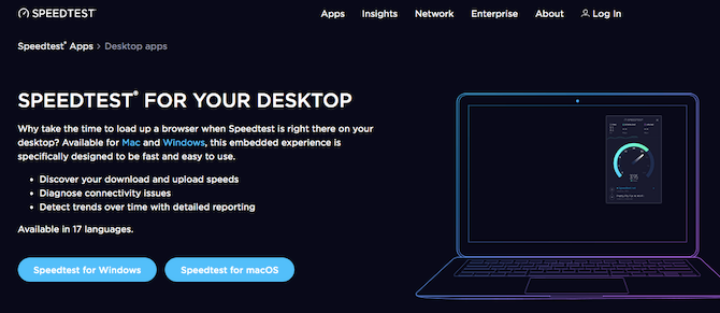
Nếu không thích sử dụng các dịch vụ trực tuyến, bạn có thể sử dụng ứng dụng chạy trên máy tính. Speedtest.net có ứng dụng desktop dành cho cả Windows và Mac, giao diện rất dễ sử dụng.
2. Chỉ kiểm tra tốc độ Wi-Fi một lần
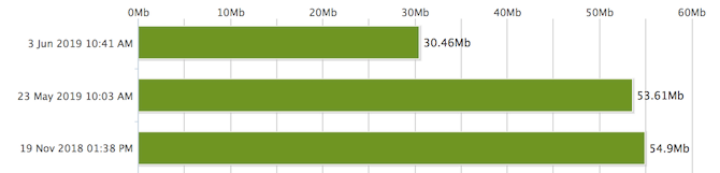
Để có kết quả chính xác, bạn cần thực hiện bài kiểm tra vài lần. Tốc độ là thứ rất dễ dao động. Bạn có thể kiểm tra hai lần trong cùng một điều kiện, kết quả có được vẫn có thể khác nhau. Bằng cách thực hiện ít nhất 3 lần, trong vài ngày liên tiếp nhau, bạn sẽ có kết quả trung bình của tốc độ Wi-Fi nhà bạn. Con số này chắc chắn phản ánh chính xác tốc độ Internet thực tế hơn thông thường.
3. Kiểm tra nhầm thời điểm
Một trong những yếu tố lớn nhất ảnh hưởng đến tốc độ Internet là số lượng người đang kết nối cùng lúc. Nếu thực hiện kiểm tra tốc độ vào các "giờ cao điểm" như tối Chủ nhật, khi mọi người đang xem nhiều YouTube hoặc Netflix, thì kết quả sẽ chậm đi nhiều so với thông thường.
4. Kiểm tra sai địa điểm
Đứng sai vị trí trong quá trình kiểm tra tốc độ Wi-Fi sẽ ảnh hưởng đến kết quả thu được. Nhưng làm sao biết được vị trí nào là đúng? Còn tùy vào thứ bạn muốn tìm hiểu.
- Khi chỉ muốn đo tốc độ Wi-Fi: đứng gần router, cùng trong một căn phòng, không có vật cản chắn đường đi của tín hiệu.
- Khi bạn muốn tìm chỗ đặt router tốt nhất: thực hiện bài kiểm tra ở từng phòng một, sau đó so sánh kết quả. Bạn sẽ biết được phòng nào tín hiệu kém hơn các phòng còn lại.
- Khi bạn muốn xác định vị trí mất tín hiệu Wi-Fi hoặc các khu vực tín hiệu yếu: thực hiện bài kiểm tra tại vị trí đó và so sánh với kết quả trong điều kiện hoàn hảo. Nếu có vấn đề, đã đến lúc tìm cách mở rộng tầm phát sóng Wi-Fi rồi.
5. Các thiết bị khác đang download trong khi kiểm tra
Bài kiểm tra tốc độ Wi-Fi chỉ đo được tốc độ đạt được trên thiết bị bạn đang dùng. Vì vậy, bạn nên tìm cách tối đa hóa băng thông cho thiết bị đó.
Hầu hết chúng ta có rất nhiều thiết bị kết nối vào mạng không giây trong gia đình, và băng thông của kết nối Internet phải chia đều cho chúng. Chính vì vậy nó gây ra hiện tượng mạng bị chậm, hoặc tốc độ kết nối trên từng thiết bị bị ảnh hưởng.
Để đạt kết quả tốt nhất, hãy tắt hoặc ngắt kết nối càng nhiều thiết bị càng tốt, hoặc đảm bảo không thiết bị nào đang download hoặc upload các tập tin lớn.
6. Quên khởi động lại máy tính

Bạn có thể kiểm tra tốc độ Wi-Fi trên bất kỳ thiết bị nào có trình duyệt web – từ laptop đến Amazon Fire Stick – nhưng trước hết, hãy thử khởi động lại thiết bị.
Các thiết bị đã lâu chưa khởi động lại sẽ có nhiều tiến trình còn sót lại đang chạy ngầm, có thể gây chậm máy, ảnh hưởng đến tần suất ping.
Khởi động lại máy và đừng chạy bất kỳ ứng dụng nào trước khi thực hiện kiểm tra. Để ý đến các ứng dụng bạn cho phép chạy lúc khởi động máy (ví dụ, ứng dụng lưu trữ đám mây sẽ khởi chạy để đồng bộ dữ liệu lên máy chủ). Để cho chắc, hãy tạm thời tắt trình diệt virus cho đến khi mọi thứ hoàn tất.
7. Sử dụng VPN trong khi kiểm tra
Cuối cùng, đảm bảo bạn đang không sử dụng VPN, proxy, ứng dụng tiết kiệm dữ liệu, hay bất kỳ thứ gì khác chắn giữa máy tính và Internet. Các ứng dụng này thường sẽ khiến đường truyền chậm đi, do đó sử dụng chúng trong khi đang kiểm tra sẽ không mang lại kết quả chính xác.
Một ngoại lệ cho trường hợp này là bạn đang muốn tìm VPN có tốc độ tốt nhất và muốn thực hiện bài kiểm tra để xem chúng nhanh đến đâu.
Làm gì với các kết quả thu được?
Một bài kiểm tra tốc độ Wi-Fi sẽ rất hữu dụng vì nhiều lý do khác nhau. Kết quả thu được có thể giúp bạn trong một số tình huống sau:
- Biết được đường truyền nhà bạn đạt tốc độ đúng như hợp đồng với nhà mạng;
- Bạn đang muốn chuyển sang một nhà mạng mới với tốc độ nhanh hơn;
- Thiết lập router mới mua và kiểm tra độ phủ sóng của nó trong nhà;
- Kiểm tra xem tốc độ Internet có đủ nhanh để đáp ứng nhu cầu của bạn không;
- Kiểm tra xem Apple TV, Fire Stick hay các máy chơi game console có tận dụng được tốc độ mạng cao nhất không;
- Biết được giờ cao điểm và thấp điểm trong sử dụng mạng.
0 Response to " CÁCH KIỂM TRA TỐC ĐỘ WI-FI CHUẨN VÀ 7 SAI LẦM BẠN NÊN TRÁNH KHI TEST"
Đăng nhận xét